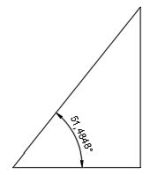先の記事では線分の角度を正確に表示させる為の方法について書きました。機械図面なら変更しておきたい角度の単位設定
角度寸法を記入した時も同様の注意が必要となります。
下図は適当な寸法角度で描いた直角三角形です。前回の記事のように角度の精度を0.0000に設定した後に角度を確認してみると、51.4848°となっています。(Fig.1)
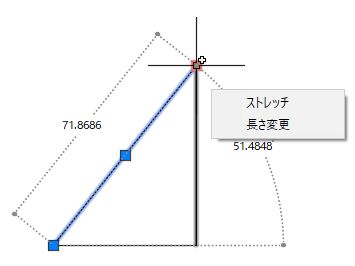
Fig.1
デフォルトのまま特に設定を変更せず、この三角形に角度寸法を記入した状態が下図です。(Fig.2)
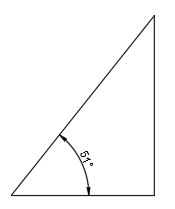
Fig.2
角度が51°と表示され、小数点以下の数値が表示されていません。小数点以下の数値まで寸法表示させたい場合は設定を変更する必要があります。
[寸法スタイル管理]ダイアログボックスを表示させ、修正をクリックします。(Fig.3)
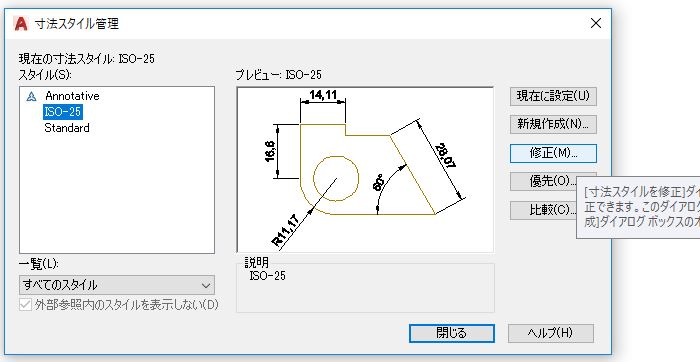
Fig.3
[寸法スタイルを修正:ISO-25]ダイアログボックスの[基本単位]タブを選択します。[角度寸法]の[精度]を0.0000にします。桁数は業務に応じて適切な桁数を選択します。また忘れずに[0省略表記]の[末尾]にチェックを入れます。これにチェックを入れておかないと、「30.0000°」のように不要な0(ゼロ)が表示されてしまいます。(Fig.4)
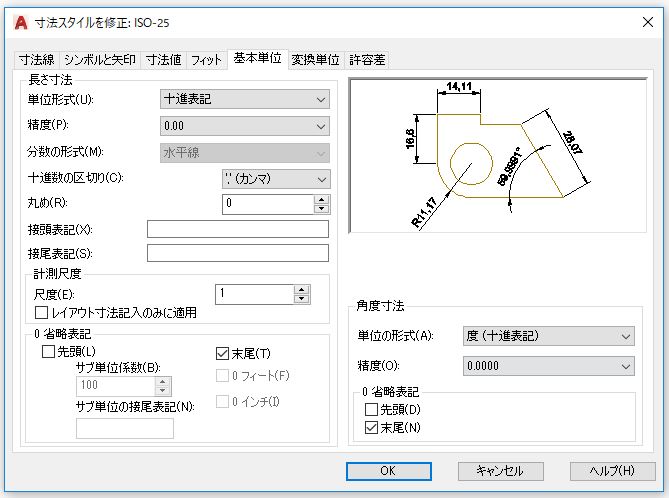
Fig.4
[OK]をクリックし、[寸法スタイル管理]を閉じます。
この状態で寸法記入すると小数点以下まで表示されるようになります。(Fig.5)
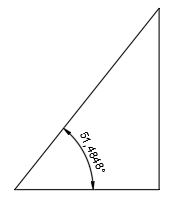
Fig.5
単位設定と同様、寸法スタイルで設定した内容はファイル(dwg)に保存されるので、通常使用しているテンプレートに保存しておくと良いでしょう。